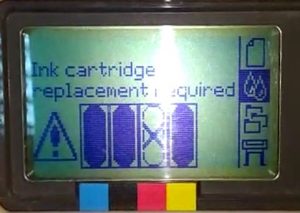Автоматический перевод этой страницы выполнен Microsoft Translator
После замены чернильных картриджей или попытки выравнивания печатающих головок или картриджей может возникнуть одна из следующих
проблем.
-
Страница выравнивания не печатает.
-
Печать страницы выравнивания выполняется при каждом запуске задания печати или включении принтера.
-
Отображается ошибка выравнивания , не выполненная.
-
Отображается ошибка выравнивания .
Сброс настроек принтера
Выполните сброс настроек принтера для восстановления после ошибок и сбоев.
-
Если в принтере есть перезаряжаемый аккумулятор, извлеките его.
-
Когда принтер включен, отсоедините от него кабель питания.
-
Отсоедините кабель питания от источника питания.
-
Подождите 60 секунд.
-
Снова подключите кабель питания к электрической розетке и принтеру.
Прим.:
Компания HP рекомендует подключать принтер напрямую к электрической розетке.
-
Включите принтер, чтобы завершить сброс настроек.
Выполнение выравнивания
Выполните выравнивание печатающих головок или картриджей в принтере во время их замены для улучшения качества печати или для
устранения ошибки выравнивания.
-
Убедитесь, что бумага загружена во входной лоток.
-
Откройте приложение HP Smart, затем щелкните значок принтера.
-
Нажмите инструменты качества печати, а затем выберите Align (Выравнивание) или Align Printheads (Выравнивание печатающих головок).
-
При появлении запроса программного обеспечения или панели управления принтера на сканирование страницы выравнивания следуйте
инструкциям на странице для завершения выравнивания.
Если проблема выравнивания не устранена, продолжайте выполнять выравнивание после каждого выравнивания.
Проверьте чернильные картриджи
Неправильно установленные чернильные картриджи или низкий уровень чернил могут привести к плохому качеству печати или ошибкам.
-
Проверьте уровень чернил.
-
На панели управления принтера: найдите значок капли чернил, значок картриджа или меню «Уровни чернил».
-
В приложении HP Smart: Откройте приложение HP Smart. Показания приблизительного уровня чернил отображаются на начальном экране.
-
Принтеры Ink Tank, Smart Tank, DeskJet GT: посмотрите на прозрачные окошки резервуаров для чернил на принтере. В большинстве
принтеров с резервуарами для чернил есть метка минимального заполнения.
-
-
Откройте дверцу доступа к чернильным картриджам и дождитесь остановки каррагмы.
-
Извлеките картридж из принтера. Убедитесь, что каждый картридж удерживается за края.
-
Удалите защитную ленту, которая может быть снята с картриджей.
ОСТОРОЖНО:
Не прикасайтесь к контактам с медным покрытием или соплам картриджа. Это может привести к засорению сопел, сбою системы подачи
чернил и нарушению электрического соединения. -
Проверьте, нет ли препятствий движению каретки принтера, и удалите их.
-
Замените картриджи с низким уровнем чернил или пустые картриджи. Если у вас есть принтер с чернилами, убедитесь, что каждый
из чернильных картриджей заполнен минимальной линией чернил. -
Установите картриджи в соответствующие гнезда и убедитесь, что они плотно установлены.
-
Закройте дверцу для доступа к струйным картриджам.
Печать отчета о диагностике качества печати
Используйте отчет о диагностике качества печати, чтобы проверить необходимость очистки печатающей головки или картриджей и
наличие проблем с выравниванием.
-
Загрузите в лоток обычную белую бумагу.
-
Напечатайте отчет о качестве печати.
-
Принтеры с сенсорным экраном или меню: На панели управления принтера откройте меню »
Параметры» или «Настройка«, коснитесь инструментов или отчетов, затем коснитесь отчета о качестве печати или аналогичного.
-
Принтеры без сенсорного экрана или меню: Откройте приложение HP Smart, затем щелкните значок принтера. Нажмите «Отчеты принтера«, а затем выберите «Отчет о качестве печати».
-
-
Если на странице видны дефекты чернил, замените соответствующие картриджи.
Очистка печатающих головок или чернильных картриджей
Используйте инструмент автоматической очистки в приложении HP Smart или на панели управления принтера для устранения ошибок,
улучшения качества печати или удаления полос, пятен или линий, которые отображаются на отпечатках.
-
Принтеры с сенсорным экраном или меню: В меню «Параметры«, «Настройка» или «Сервис» выберите пункт, соответствующий очистке печатающих головок или картриджей.
-
Принтеры без сенсорного экрана или меню: Откройте приложение HP Smart, затем щелкните значок принтера. Выберите пункт «Инструменты качества печати», затем выберите пункт «Очистка печатающих головок или картриджей».
После очистки оцените распечаток. Возможно, очистку печатающих головок или картриджей потребуется выполнить несколько раз.
Сервисное обслуживание принтера
Проведите сервисное обслуживание или замените устройство HP, если выполнение всех вышеуказанных действий не помогло устранить
проблему.
Перейдите на веб-страницу Обратиться в службу поддержки клиентов HP, чтобы запланировать ремонт или замену устройства. Если вы находитесь в Азиатско-Тихоокеанской стране/регионе, вы будете
направлены в местный сервисный центр в вашей стране/регионе.
Для проверки состояния гарантии перейдите на веб-страницу Проверка гарантии на устройство HP. За ремонт устройств после окончания гарантийного срока может взиматься плата.
I have had this printer since [maybe] 2008. Just started having problems with the printing (scanner feed mechanism failed two years ago). Installed new ink cartridges as they were nearly depleted. Cleaned all levels of printhead cleaning, but alignment would still fail.
Cleaned printheads (removed and cleaned with hot water, then tried alcohol) — started working again, but Alignment Failed message always appeared when printing from the computer.
Purchased two new printheads as per HP guidance. $100 later, same message. Now that my new ink cartridges are almost depleted because of the repeated cleaning, I am not happy.
I figured that maybe the alignment sensor is dirty. I located it on the right side of the printhead carriage and removed it. Sure enough it had some kind of semi transparent film/grime on it. Scrubbed it with alcohol, Windex and cotton cloth before I finally got the grime off.
Reinstalled and… Alignment is working again! $100 printheads were probably unnecessary, $125 of ink is all but gone… But it is working again. Great, right? No, stupid! Could have purchased a new printer for the money and time spent on this thing.
Actually, the alignment failed. I thought it was successful because it printed more than one line of the alignment page so I came here to brag, thinking I was a genius. Returned to the printer to find a full alignment page, but it still failed.
Just ran the alignment a second time, both pages printed and it was successful. Based on what I found inside — a light coating of ink on everything — I think the repeated cleaning produced an ink «fog» inside and coated everything, even the sensor. Of course, it could have been the 20,000 pages I have printed, too. Too bad this printer is not eligible for the Instant Ink program.
Комплэйс выполняет ремонт HP Officejet Pro 8500a за 1-2 дня. В том числе устраняем постоянное выравнивание, замятие, восстановление цветов, заполнение головок.
МФУ Officejet Pro 8500a — не самое удачное изделие фирмы Hewlett Packard как с точки зрения пользователей, так и с точки зрения ремонта. Это МФУ, у которого 2 печатающие головки. Принтер постоянно и длительно чистит их, тратя на это уйму чернил. Причем не спрашивает у пользователя никакого разрешения. Прервать это действие невозможно.
МФУ струйного типа Officejet Pro 8500a имеет особую уникальную конструкцию. Поэтому его ремонт невозможен без глубокого знания его устройства.
Особенности ремонта HP Officejet Pro 8500a
Особенности, которых нет ни у каких других принтеров:
- Каждая головка печатает двумя цветами, причем должна быть изначально заполнена чернилами. Без них печатать совсем не будет, не будет и заполняться (при неправильной сборке печатать не будет);
- Все картриджи снабжены маленьким насосом, от которого идут трубки чтобы снабжать и прокачивать головки;
- Несмотря на огромные размеры МФУ, оно имеет небольшие по размерам абсорберы. Но они при большом количестве прочисток быстро заполняются;
- При заполнении абсорбера устройство забывает предупредить об этом владельца. Краска может вытечь из кюветы и залить аппарат;
- Все чернила пигментные и особенные по составу.
Поскольку чернила пигментные, то застывают они «конкретно» и устройству требуется ремонт. Если головка какого-то цвета засохла, то и большая вероятность, что трубки, ведущие к ней забиты пигментом. После ремонта головок HP 940 нужно проверить и подводящие трубки.
На рисунке видно, что черная трубка пустая в отдельном месте, в остальных забита засохшим пигментом и непроходима, забита наглухо. Ремонт по замене трубок еще сложнее, чем их промывка.
Система доставки чернил 8500A до приведена ниже.
Трубки тонкие и жесткие, пробиваются с трудом. Для ремонта нужно делать специальные приспособления для прокачки, т.к. штуцеры уникальны. Со стороны картриджей имеют отверстие сбоку, со стороны каретки нужен игольчатый переходник.
С головками та же беда, если они не печатают, засохли дюзы или в них нет чернил, нужна чистка:
- Для их чистки нужно выполнить целый ремонт — разбирать, промывать растворами для пигмента, прочищать, затем заполнять чернилами, близкими к оригинальным. Похоже, что для этой цели годятся только пигментные OCP, разработанные специально для этого МФУ. Далее, собирать так, чтобы сохранить герметичность. Если вакуумный регулятор не герметичен, ничего не поможет.
- Закупоренные трубки необходимо пробивать растворами для пигмента (на ремонт одной единицы уходит около 2 часов), либо заменять.
- Выход годных головок после чистки и ремонта у нас примерно 85%
Текут чернила из HP Officejet 8500A
Есть несколько причин, если из Officejet 8500A протекают чернила.
Одна из них — переполнение кюветы узла обслуживания. Тут нужна промывка.
Вторая — это сломана трубка от картриджей к каретке. Нужен ее ремонт.
Причина поломки — заводской брак при сборке. Ремонт сложный. Потому что, во-первых, разборка непростая. Во-вторых, трубка составная. Состоит из 2 частей разного диаметра — основной и промежуточной. Чтобы отремонтировать, нужно промежуточную склеить с основной и закрепить на штуцере. Ремонт с такой неисправностью стоит 3500 руб.
Ремонт замятия бумаги, каретки HP 8500
Случается, что в HP Officejet Pro 8500 возникает ошибка «замятия бумаги», или «замятия каретки», когда бумаги вообще нет. В этом случае нужно обратить внимание на узел обслуживания, на его загрязнение полузасохшими чернилами. Требуется ремонт этого узла, который предварительно нужно вытащить из МФУ после разборки. Промыть этот узел просто так нельзя, т.к. к нему прикреплена электронная плата, снять которую без повреждения узла обслуживания вряд ли удастся. Требуется кропотливая работа по удалению этой каши.
Это только половина удаленной грязи из узла обслуживания. После очистки нужно хорошо смазать все движущиеся части и установить узел на место. Обычно после такого ремонта ошибка исчезает.
Еще одна причина — это поломка шестерни в узле переключения.
В OJ Pro 8500a ремонт с заменой этой шестерни. Это очень сложный и трудоемкий ремонт, требующий полной разборки МФУ.
Время на ремонт опытному мастеру составит примерно 4 часа, инструкция тут.
Цена такого ремонта 5000 руб.
Постоянное выравнивание Officejet Pro 8500a
Одной из неприятных особенностей Officejet Pro 8500a является периодическое и длительное «выравнивание» (pen alignment, юстировка). Выполняется после вынимания хотя бы одной печатающей головки на включенном принтере. Если качество печати хотя бы одного цвета не идеальное, происходит сбой выравнивания. В результате эта процедура вызывается периодически во время работы, а иногда и при отправке каждого задания.
Выравнивание в HP Officejet Pro 8500 чередуется с чисткой. Мало того, что это очень длительная операция, при этом расходуется очень много чернил. Бывает, что клиент приноси это МФУ с новыми картриджами, не напечатав ни одного документа. А они уже на исходе, потому что принтер постоянно выполнял чистку и эту процедуру.
Обычно, если качество печати восстановлено, процедура выполняется без ошибки и более не требуется. Но бывают случаи (например, если датчик неисправен или испачкан), когда и при идеальной печати она завершается с ошибкой. Тут нужен либо ремонт датчика, либо лезть в специальные настройки, которые обычному пользователю недоступны.
В этом случае можете обратиться в наш сервис. Мы знаем, как обойти эту проблему в OJ 8500A, чтобы принтер не выполнял больше выравнивание. Вы сэкономите много времени, денег и нервов.
Устройство головки HP 940
Печатающая головка HP 940 имеет сложное строение. Ее конструкция отличается от других печатающих головок HP. Она поставляется уже заправленной чернилами и без них работать не будет. Принципиальной ее особенностью является обязательная герметичность. При нарушении герметичности система перестает работать. Кстати, никакими простыми средствами заполнить ее не получится, т.к. клапан находится в закрытом состоянии.
Разборка для чистки. Отделяется верхняя часть, которая держится на защелках.
Промывается водой и сушится. Внутри есть механизм, регулирующий подачу чернил. Это раздуваемые меха с клапаном запора. Меха- это герметичный пластиковый мешочек, связанный через воздушный клапан с атмосферой. Воздушные клапаны изображены на следующем фото (находятся в углублении).
В закрытом состоянии меха сложены, клапан закрыт. По мере печати, давление внутри головки уменьшается, меха раздуваются, клапан открывается и краска проходит.
Давление создается в картриджах. Если помпа в нем работает некорректно, например, в совместимых ПЗК, давление может быть недостаточным для прочистки. А поступивший воздух может стать губительным для печати.
Если Officejet Pro 8500 печатает какие-то цвета некачественно, то в этом виноваты обычно головки. Если средствами принтера качество печати не восстанавливается, требуется провести усиленную чистку одной или двух головок в сервисном центре. Мы восстанавливаем до 95% головок, поступивших к нам на восстановление.
Устройство картриджей HP 940
Снаружи картриджа 940 видны штуцер выходного отверстия и резиновая помпа. Внутри находятся заправочное отверстие, закрытое шариком и герметичный пластиковый мешок с чернилами.
При печати специальный механизм давит на помпу и качает чернила.
Китайские картриджи
Знаете ли вы, что китайские картриджи способны убить печатающие головки? Потому что китайцы обычно заправляют их водными чернилами. Чтобы снизить себестоимость. Но головку изначально заправляют пигментными чернилами. В оригинальных картриджах тоже пигментные чернила. А как всем известно, водные и пигментные чернила несовместимы.
Что же происходит при переходе на китайские картриджи? Мы разобрали печатающую головку HP 940, в которой не смогли восстановить желтый цвет. Желтый картридж был как раз китайский. Разбираем головку на 2 части. Видим затвердевшие частицы и взвесь вместо однородных чернил.
На мехах твердые частицы краски.
Тверды частицы забили все отверстия в головке — входной канал чернил, клапан, дюзы и фильтр.
Головка не восстанавливается.
И еще один подарок от братского китайского народа — картриджи без помпы.
В центре картриджа место для насоса пустое. С таким картриджем принтер никогда не будет чистить головку.
Вывод: чтобы не рисковать головками, не надо покупать китайские картриджи. Если хотите сэкономить, лучше заправьте оригинальные картриджи.
Стоимость заправки картриджей: 450 руб. цветного и 650 руб. большого черного.
Цены
Цены на ремонт МФУ HP и чистку головок у нас:
| Услуга | Цена руб. |
| Ремонт системы позиционирования | 2000 |
| Чистка печатающей головки | 1500-2000 |
| Ремонт датчика регистрации бумаги | 2000 |
| Заправка цветного картриджа 940 | 450 |
| Ремонт трубки | 1500 |
| Ремонт датчика ширины бумаги | 2500 |
| Заправка черного картриджа 940 | 650 |
| Ремонт узла обслуживания | 3000 |
| Ремонт сканера | 3000 |
Из HP Officejet Pro 8500a текут чернила — ремонт
Если вы обнаружили, что из Officejet Pro 8500a протекают чернила, то это означает, что переполнена кювета узла обслуживания. Необходимо ее очистить, а затем еще принтер от уже протекшей грязи. Процедура сложная, требуется глубокая разборка, занимает 3 часа и более.
Кроме того, отмывка самой кюветы занимает около 2 часов, поскольку она содержит абсорберы, которые промываются очень долго. Очень грязная работа.
После промывки.
Цена чистки 8500A 3000 руб.
Ремонт сканера OJ 8500A
Ремонт подобного устройства обычно связан с неисправностью сканирующей линейки или шлейфа. Очень редко — с загрязнением начальной полосы. Срок ремонта 1 день. В наличие есть все запчасти, которые потребуются для ремонта. Стоимость ремонта сканера 2500 руб. Подробнее тут ремонт сканера 8500A.
Разборка 8500A.


- Товары
- Компьютерная техника
- Оргтехника
- Принтеры и МФУ
Вокруг заказные отзывы о HP Officejet Pro 8500A Plus e-All-in-One (CM756A)? Читайте плохие отзывы владельцев HP Officejet Pro 8500A Plus e-All-in-One (CM756A), НА НЕГАТИВЕ РУ.
Написать отзыв без регистрации
► Показать все (не только плохие) отзывы на HP Officejet Pro 8500A Plus e-All-in-One (CM756A)
—
HP Officejet Pro 8500A Plus e-All-in-One (CM756A) можно купить значительно дешевле. Кэшбэк порой доходит до 17%, но о нём не любят говорить. Для его получения выбирайте магазин, выбирайте магазин где ниже цена и активируйте кэшбэк, далее совершайте покупку в магазине как обычно, кэшбэк поступит в течение 10 мин. Кэшбэк это не баллы и бонусы, а настоящие деньги, которые можно перевести на свою карту или баланс телефона. Приятная скидка не будет лишней! От нас дарим первый кэшбэк 150р по промокоду: sdx548 Выбрать магазин и активировать кэшбэк нужно здесь: 770 магазинов с Кэшбэком
— 2,
| Плюсы: | Хорошо и без проблем сканирует (подключали по сети). Можно найти в продаже систему непрерывной подачи чернил, и тогда при частом использовании себестоимость материалов достойная. Печать обычных материалов на нормальном уровне, не мажет. Фото пробовали мало, то, что получалось, высоким качеством не отличалось. |
| Минусы: | Абсолютно не подходит для нерегулярной (1-2 раза в неделю) печати, сохнут головы, заканчиваются чернила на выравнивании. Из ужасного: 1) Чёрно-белое изображение не распечатать, если нет жёлтых чернил. Головка чёрно-жёлтая — совмещённая, без жёлтого отказывается печатать принципиально. 2) Головы пересыхают, ценник — в цену принтера за комплект. 3) Чернила заканчиваются очень быстро, хотя есть СНПЧ. Но при редкой печати СНПЧ — не спасение. 4) При выходе из спящего режима или перевключении подготовка к печати занимает минуты (5-10 минут — легко). После года эксплуатации перестал выравнивать головки. Просто возвращает ошибку выравнивания, и что делать — не очень понятно. При этом печатает, хотя и выдаёт предупреждения и периодически пытается что-то подравнять/продуть. |
| Отзыв: | Не для домашнего использования, чисто офисный принтер под СНПЧ |
— 2, e-kimenko
| Плюсы: | Удобный тач-скрин, удобно сканировать в сетевую папку, автоматическое двухстороннее сканирование и копирование иногда очень радует — заправил и пошел чай пить |
| Минусы: | Медленная двухсторонняя печать в основном из-за невозможности уменьшить время сушки чернил при нормальном и высоком качестве печати (нет такой настройки в драйверах), быстро печатает в черновом варианте, не суша чернила, но черновой вариант сам по себе не для документов. Особенно расстраивает, как долго он занимается самодиагностикой и самообслуживанием, можно к нему подойти с одним листочком для копирования и попасть минут на 5! Не дает сканировать/копировать с тач-скрина в момент печати, но при этом сканирование можно запустить с компьютера. Конкретно в моей модели постоянно вылетает печатающая головка (забиваются дюзы M/C), меняли раз в месяц стабильно, правда, стоит СНПЧ, пробовали разные чернила и дешевые и дорогие, результат один — ПГ через месяц в урну. Будем менять в основном из-за этого, хотя и общая медлительность не оставляет желания давать принтеру еще один шанс. |
| Отзыв: | У меня проработал в офисе со значительной нагрузкой, наверное, полгода точно, без печати практически не стоит, с податчиком бумаги все в порядке, сбои очень редки. |
— 2, e.kimenko
| Плюсы: | Удобный тач-скрин, удобно сканировать в сетевую папку, автоматическое двухстороннее сканирование и копирование иногда очень радует — заправил и пошел чай пить |
| Минусы: | Медленная двухсторонняя печать в основном из-за невозможности уменьшить время сушки чернил при нормальном и высоком качестве печати (нет такой настройки в драйверах), быстро печатает в черновом варианте, не суша чернила, но черновой вариант сам по себе не для документов. Особенно расстраивает, как долго он занимается самодиагностикой и самообслуживанием, можно к нему подойти с одним листочком для копирования и попасть минут на 5! Не дает сканировать/копировать с тач-скрина в момент печати, но при этом сканирование можно запустить с компьютера. Конкретно в моей модели постоянно вылетает печатающая головка (забиваются дюзы M/C), меняли раз в месяц стабильно, правда, стоит СНПЧ, пробовали разные чернила и дешевые и дорогие, результат один — ПГ через месяц в урну. Будем менять в основном из-за этого, хотя и общая медлительность не оставляет желания давать принтеру еще один шанс. |
| Отзыв: | У меня проработал в офисе со значительной нагрузкой, наверное, полгода точно, без печати практически не стоит, с податчиком бумаги все в порядке, сбои очень редки. |
— 2, Ким Евгений
| Плюсы: | Удобный тач-скрин, удобно сканировать в сетевую папку, автоматическое двухстороннее сканирование и копирование иногда очень радует — заправил и пошел чай пить |
| Минусы: | Медленная двухсторонняя печать в основном из-за невозможности уменьшить время сушки чернил при нормальном и высоком качестве печати (нет такой настройки в драйверах), быстро печатает в черновом варианте, не суша чернила, но черновой вариант сам по себе не для документов. Особенно расстраивает, как долго он занимается самодиагностикой и самообслуживанием, можно к нему подойти с одним листочком для копирования и попасть минут на 5! Не дает сканировать/копировать с тач-скрина в момент печати, но при этом сканирование можно запустить с компьютера. Конкретно в моей модели постоянно вылетает печатающая головка (забиваются дюзы M/C), меняли раз в месяц стабильно, правда, стоит СНПЧ, пробовали разные чернила и дешевые и дорогие, результат один — ПГ через месяц в урну. Будем менять в основном из-за этого, хотя и общая медлительность не оставляет желания давать принтеру еще один шанс. |
| Отзыв: | У меня проработал в офисе со значительной нагрузкой, наверное, полгода точно, без печати практически не стоит, с податчиком бумаги все в порядке, сбои очень редки. |
— 2, e-kimenko
| Плюсы: | Удобный тач-скрин, удобно сканировать в сетевую папку, автоматическое двухстороннее сканирование и копирование иногда очень радует — заправил и пошел чай пить |
| Минусы: | Медленная двухсторонняя печать в основном из-за невозможности уменьшить время сушки чернил при нормальном и высоком качестве печати (нет такой настройки в драйверах), быстро печатает в черновом варианте, не суша чернила, но черновой вариант сам по себе не для документов. Особенно расстраивает, как долго он занимается самодиагностикой и самообслуживанием, можно к нему подойти с одним листочком для копирования и попасть минут на 5! Не дает сканировать/копировать с тач-скрина в момент печати, но при этом сканирование можно запустить с компьютера. Конкретно в моей модели постоянно вылетает печатающая головка (забиваются дюзы M/C), меняли раз в месяц стабильно, правда, стоит СНПЧ, пробовали разные чернила и дешевые и дорогие, результат один — ПГ через месяц в урну. Будем менять в основном из-за этого, хотя и общая медлительность не оставляет желания давать принтеру еще один шанс. |
| Отзыв: | У меня проработал в офисе со значительной нагрузкой, наверное, полгода точно, без печати практически не стоит, с податчиком бумаги все в порядке, сбои очень редки. |
— 1, данные скрыты
| Плюсы: | Нет особых, как и все прочие в этом ценовом диапазоне, Разве что картридж XL можно вставить (в среднем 24 евро за цвет) то печатает долго без замены картриджа |
| Минусы: | Главный Недостаток это то, что при наличии бумаги в лотке он ее не видит (Лечится, отрыл лоток придавил бумагу в перед, закрыл, можно следующие задание печатать (главное, что бы без перерыва между заданиями)) Ну, если у вас крепкая нервная система то можно купить, по мне так уделять внимание этой дряни от HP …….. Лучше выкинуть. Проблема с подачей бумаги вообще отличительная особенность всех HP — эдакая изюминка чтоб покупателю не скучно было |
| Отзыв: | ГЛАВНОЕ: -прикол принтеров это сервисный ремонт ПРИНТЕР — НЕРЕМОНТОПРИГОДЕН меняется целиком сервис центром, (т.е. не лоток не подающий ролик) на такой же восстановленный на заводе. Т.е ты им хоть и не исправный новый, а они тебе назад БУ рабочий ! ! ! ! ! ! Так может сразу с avito покупать. Короче если дочитали до конца то. Вообще не надо брать HP из дешевого ценового диапазона |
— 1, данные скрыты
| Плюсы: | Функционал — выше всяких похвал! |
| Минусы: | Единственный, но перечёркивающий все достоинства, недостаток: После примерно года ЩАДЯЩЕЙ эксплуатации (всего-то тысячи 3 распечатанных страниц равномерно за весь период) выдал ошибку замятие бумаги и всё. Причём это произошло просто в процессе печати 10-страничного документа — одну страницу напечатал прекрасно, а вторую уже не подхватил даже в податчик. Диагностика в сервис-центре показала поломку шестерёнки в блоке подачи бумаги на печать, но шестерёнка весьма специфическая, многофункциональная и в наличии её нигде нет. А если бы и была — для замены требует разборки всего аппарата по винтикам. Поэтому по гарантии аппарат просто БЫ ПОМЕНЯЛИ целиком, а т.к. гарантия всего год, то потом без неё — ремонт долог (заказ ЗЧ 6-8 недель) и сопоставим по цене с новым аппаратом. |
| Отзыв: | Инфа из СЦ — случай далеко не единичный, т.к. этот узел — слабое место данного аппарата. В общем — я очень разочарован! Пришлось брать новый и, естественно, другой модели. |
— 1, данные скрыты
| Плюсы: | — |
| Минусы: | быстро выходит из строя — основная причина -замятие каретки, которая не подлежит ремонту. |
| Отзыв: | — |
— 1, mish.prom
| Плюсы: | Нет особых, как и все прочие в этом ценовом диапазоне, Разве что картридж XL можно вставить (в среднем 24 евро за цвет) то печатает долго без замены картриджа |
| Минусы: | Главный Недостаток это то, что при наличии бумаги в лотке он ее не видит (Лечится, отрыл лоток придавил бумагу в перед, закрыл, можно следующие задание печатать (главное, что бы без перерыва между заданиями)) Ну, если у вас крепкая нервная система то можно купить, по мне так уделять внимание этой дряни от HP …….. Лучше выкинуть.
Проблема с подачей бумаги вообще отличительная особенность всех HP |
| Отзыв: | ГЛАВНОЕ: -прикол принтеров это сервисный ремонт ПРИНТЕР — НЕРЕМОНТОПРИГОДЕН меняется целиком сервис центром, (т.е. не лоток не подающий ролик) на такой же восстановленный на заводе. Т.е ты им хоть и не исправный новый, а они тебе назад БУ рабочий ! ! ! ! ! ! Так может сразу с avito покупать. Короче если дочитали до конца то. Вообще не надо брать HP из дешевого ценового диапазона |
— 1, distressi
| Плюсы: | Функционал — выше всяких похвал! |
| Минусы: | Единственный, но перечёркивающий все достоинства, недостаток: После примерно года ЩАДЯЩЕЙ эксплуатации (всего-то тысячи 3 распечатанных страниц равномерно за весь период) выдал ошибку «замятие бумаги» и всё. Причём это произошло просто в процессе печати 10-страничного документа — одну страницу напечатал прекрасно, а вторую уже не подхватил даже в податчик. Диагностика в сервис-центре показала поломку шестерёнки в блоке подачи бумаги на печать, но шестерёнка весьма специфическая, многофункциональная и в наличии её нигде нет. А если бы и была — для замены требует разборки всего аппарата по винтикам. Поэтому по гарантии аппарат просто «БЫ ПОМЕНЯЛИ» целиком, а т.к. гарантия всего год, то потом без неё — ремонт долог (заказ ЗЧ 6-8 недель) и сопоставим по цене с новым аппаратом. |
| Отзыв: | Инфа из СЦ — случай далеко не единичный, т.к. этот узел — слабое место данного аппарата. В общем — я очень разочарован! Пришлось брать новый и, естественно, другой модели. |
— 1, Ефремов Егор
| Плюсы: | Функционал — выше всяких похвал! |
| Минусы: | Единственный, но перечёркивающий все достоинства, недостаток: После примерно года ЩАДЯЩЕЙ эксплуатации (всего-то тысячи 3 распечатанных страниц равномерно за весь период) выдал ошибку «замятие бумаги» и всё. Причём это произошло просто в процессе печати 10-страничного документа — одну страницу напечатал прекрасно, а вторую уже не подхватил даже в податчик. Диагностика в сервис-центре показала поломку шестерёнки в блоке подачи бумаги на печать, но шестерёнка весьма специфическая, многофункциональная и в наличии её нигде нет. А если бы и была — для замены требует разборки всего аппарата по винтикам. Поэтому по гарантии аппарат просто «БЫ ПОМЕНЯЛИ» целиком, а т.к. гарантия всего год, то потом без неё — ремонт долог (заказ ЗЧ 6-8 недель) и сопоставим по цене с новым аппаратом. |
| Отзыв: | Инфа из СЦ — случай далеко не единичный, т.к. этот узел — слабое место данного аппарата. В общем — я очень разочарован! Пришлось брать новый и, естественно, другой модели. |
— 1, Pan Misha
| Плюсы: | Нет особых, как и все прочие в этом ценовом диапазоне, Разве что картридж XL можно вставить (в среднем 24 евро за цвет) то печатает долго без замены картриджа |
| Минусы: | Главный Недостаток это то, что при наличии бумаги в лотке он ее не видит (Лечится, отрыл лоток придавил бумагу в перед, закрыл, можно следующие задание печатать (главное, что бы без перерыва между заданиями)) Ну, если у вас крепкая нервная система то можно купить, по мне так уделять внимание этой дряни от HP …….. Лучше выкинуть.
Проблема с подачей бумаги вообще отличительная особенность всех HP |
| Отзыв: | ГЛАВНОЕ: -прикол принтеров это сервисный ремонт ПРИНТЕР — НЕРЕМОНТОПРИГОДЕН меняется целиком сервис центром, (т.е. не лоток не подающий ролик) на такой же восстановленный на заводе. Т.е ты им хоть и не исправный новый, а они тебе назад БУ рабочий ! ! ! ! ! ! Так может сразу с avito покупать. Короче если дочитали до конца то. Вообще не надо брать HP из дешевого ценового диапазона |
— 1, Шелестов Дмитрий
| Плюсы: | Огроный функционал: скан, скан на флешку, скан на телефон, печать с телефона, с флешки. |
| Минусы: | Чернильная дыра, жрет краску просто литрами, при небольшом количестве печати, тратит краску при включении, при выключении, постоянно чистит головки и тратит краску, краска стоит бешенных денег, не будет печатать если не хватает краски в одном из катреджей |
| Отзыв: | Не берите сруйные принтеры HP для дома, просто бегите от них |
— 1, cirill
| Плюсы: | Как и у всех МФУ |
| Минусы: | Крайне дорогое в эксплуатации устройство. Постоянно просит новые картриджи и печатающие головки. За 2 года эксплуатации по мимо принтера потратил еще тысяч 15 000 руб на головки и чернила. Одна печатающая головка стоит от 4000 руб и выше. Напечатал меньше 2000 страниц, а головняка и денег потратил … Вы спросите, как такое возможно? Возможно, это чудовище постоянно промывает свои гловки, что-то прокачивает, что то там все работает, крутится, вертится, а толку мало. Очень много чернил расходует на промывку. Люди, кто ищет практичное решение обходить струйники HP стороной, это черная дыра для семейного бюджета, а не МФУ. |
| Отзыв: | — |
— 1, Болотников Иван
| Плюсы: | — |
| Минусы: | Ужасное МФУ, как и многие принтеры и МФУ от НР направленно только на то что бы вытянуть как можно больше денег из пользователя! Если в цифрах, то само МФУ стоит примерно 10 т.р., после каждых 2-3 пачек бумаги вам потребуется менять картриджи и печатающие головки, на комусе полный комплект стоит примерно 10 т.р., если что то не поменяете МФУ не будет работать, если не поменяете печатающюю головку то будет запускаться режим очистки головок пока у вас не закончатся чернила, отменить этот режим нельзя. |
| Отзыв: | — |
— 1, данные скрыты
| Плюсы: | Многое умеет, довольно прост в использовании |
| Минусы: | Дорогой в использовании, чернила стоят столько, что 3 замены и сопоставимы с ценой самого принтера. Абсолютно непредсказуем, никогда не знаешь чего от него ждать. Может заглючить лоток подачи документов, может делать вид что закончилась бумага, может начать печатать файлы в полоску, тратя чернила хуже чем струйник 1998 года. При этом глюки то появляются то исчезают абсолютно хаотично. Чернила упомяну отдельно, жрет он их со скоростью саранчи на кукурузном поле, после того как кончится хотя бы один картридж из четырех — перестанет печатать вплоть до замены. Особенно актуально узнавать об этом в тот момент когда собираешься срочно выбегать с вожделенной распечаткой на важную встречу. При попытке использовать заправленные картриджи стал выть что картридж пустой и создал кучу дополнительных проблем, хотя в итоге всё равно печатал. |
| Отзыв: | Не покупайте струйники XP для работы, если только в комплекте с валерьянкой. |
— 1, misha
| Плюсы: | Нет особых, как и все прочие в этом ценовом диапазоне, Разве что картридж XL можно вставить (в среднем 24 евро за цвет) то печатает долго без замены картриджа |
| Минусы: | Главный Недостаток это то, что при наличии бумаги в лотке он ее не видит (Лечится, отрыл лоток придавил бумагу в перед, закрыл, можно следующие задание печатать (главное, что бы без перерыва между заданиями)) Ну, если у вас крепкая нервная система то можно купить, по мне так уделять внимание этой дряни от HP …….. Лучше выкинуть.
Проблема с подачей бумаги вообще отличительная особенность всех HP |
| Отзыв: | ГЛАВНОЕ: -прикол принтеров это сервисный ремонт ПРИНТЕР — НЕРЕМОНТОПРИГОДЕН меняется целиком сервис центром, (т.е. не лоток не подающий ролик) на такой же восстановленный на заводе. Т.е ты им хоть и не исправный новый, а они тебе назад БУ рабочий ! ! ! ! ! ! Так может сразу с avito покупать. Короче если дочитали до конца то. Вообще не надо брать HP из дешевого ценового диапазона |
— 1, distressi
| Плюсы: | Функционал — выше всяких похвал! |
| Минусы: | Единственный, но перечёркивающий все достоинства, недостаток: После примерно года ЩАДЯЩЕЙ эксплуатации (всего-то тысячи 3 распечатанных страниц равномерно за весь период) выдал ошибку замятие бумаги и всё. Причём это произошло просто в процессе печати 10-страничного документа — одну страницу напечатал прекрасно, а вторую уже не подхватил даже в податчик. Диагностика в сервис-центре показала поломку шестерёнки в блоке подачи бумаги на печать, но шестерёнка весьма специфическая, многофункциональная и в наличии её нигде нет. А если бы и была — для замены требует разборки всего аппарата по винтикам. Поэтому по гарантии аппарат просто БЫ ПОМЕНЯЛИ целиком, а т.к. гарантия всего год, то потом без неё — ремонт долог (заказ ЗЧ 6-8 недель) и сопоставим по цене с новым аппаратом. |
| Отзыв: | Инфа из СЦ — случай далеко не единичный, т.к. этот узел — слабое место данного аппарата. В общем — я очень разочарован! Пришлось брать новый и, естественно, другой модели. |
— 1, данные скрыты
| Плюсы: | — |
| Минусы: | быстро выходит из строя — основная причина -замятие каретки, которая не подлежит ремонту. |
| Отзыв: | — |
Написать отзыв без регистрации
HP Officejet Pro 8500A Plus e-All-in-One (CM756A) отзывы:
Перед тем как купить HP Officejet Pro 8500A Plus e-All-in-One (CM756A) прочитайте плохие отзывы о неудачных покупках. Мы публикуем только отрицательные отзывы покупателей HP Officejet Pro 8500A Plus e-All-in-One (CM756A) и не допускаем заказные.
Топ-100 Принтеры и МФУ
-
МФУ HP LaserJet Pro MFP M28w
Отзывы — 30
Сохранить
-
HP LaserJet Pro MFP M125rnw
Отзывы — 30
Сохранить
-
МФУ HP Neverstop Laser 1200w
Отзывы — 30
Сохранить
-
МФУ Epson L3100
Отзывы — 19
Сохранить
-
Принтер Xiaomi Mijia AR ZINK
Отзывы — 21
Сохранить
Статьи от НаНегативе.ру
26.05.2023 07:00
557
Виталий (nanegative.ru)
Телефон IQOO Neo 8 5G теперь доступен на Giztop по стартовой цене 439 долларов. Эта цена применима только к базовому варианту.
IQOO Neo 8 оснащен 6,78-дюймовым дисплеем Samsung E5 AMOLED FHD+ и
Читать далее…
24.05.2023 21:01
718
Виталий (nanegative.ru)
Как и планировалось, сегодня Oppo представила смартфоны серии Reno 10 в Китае. В линейку входят три устройства: Reno 10, Reno 10 Pro и Reno 10 Pro Plus. Все телефоны имеют одинаковый дизайн, но
Читать далее…
08.05.2023 07:00
1 768
Виталий (nanegative.ru)
Honor готовится к выпуску своей новой серии 90. Согласно китайской сертификации 3C, Honor 90 (REA-AN00) и Honor 90 Pro (REP-AN00) будут иметь зарядку мощностью до 100 Вт. Это означает, что
Читать далее…
Администрация сайта не несет ответственности за содержание информации, которую размещают посетители. Все Торговые Марки принадлежат их владельцам.